戴尔电脑重装系统按f2
时间:2019-08-31 15:13:15
戴尔电脑重装系统按f2按键后进入bios设置界面。
1、准备工作:准备一个u盘,下载u盘启动盘制作工具并制作u盘启动盘;到网上下载win10系统镜像,拷到u盘中。
2、在开机画面出现时,根据开机画面提示,快速连续按f2按键进入bios设置界面,设置u盘为第一启动项。
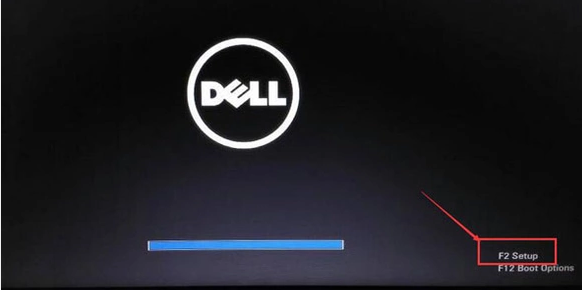
3、接着直接进入win8pe系统,弹出u启动pe装机工具,点击浏览按钮选择win10系统镜像,以c盘做系统盘,点击确定。
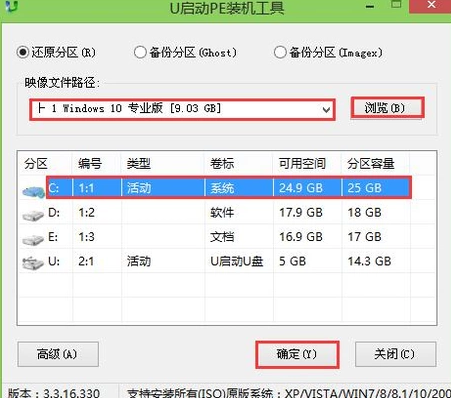
4、弹出程序将执行还原操作提示框,勾选“完成后重启”选项,点击确定。

5、接下来是系统还原过程,等待至还原结束。
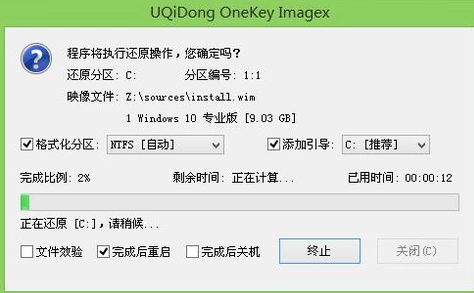
6、原成功后会重启计算机,再进行程序安装,按照要求完成设置就可以正常使用了。




